如何解决win10系统电脑中的无法切换输入法问题?
相信很多小伙伴在使用windows10系统电脑时都会遇到无法切换输入法的问题,这个时候我们该如何解决问题呢?方法很简单,下面小编就来为大家介绍。
具体如下:
1. 首先,右键任务栏任意空白处,在弹出菜单中点击“任务管理器”。
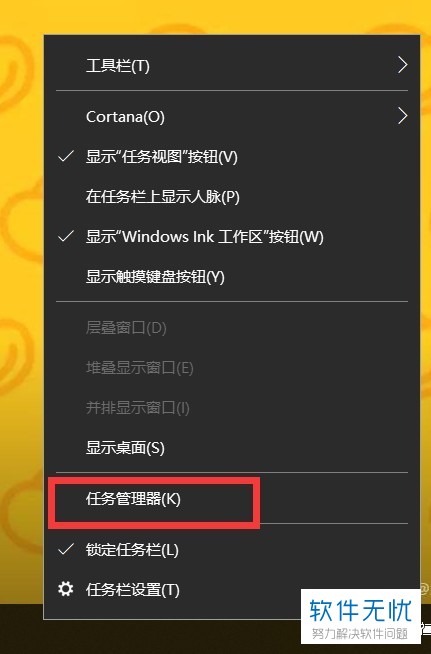
2. 打开任务管理器窗口后,将输入法选中,然后再点击右下角的“结束任务”。
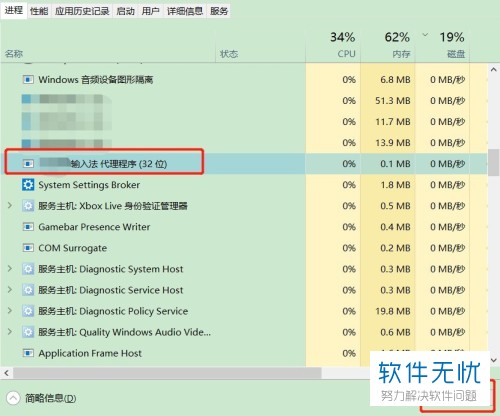
3. 接着,打开左下角的开始菜单,在弹出菜单中点击左侧列的设置图标。
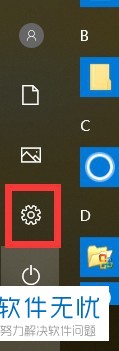
4. 打开Windows设置窗口后,找到并点击“时间和语言”。
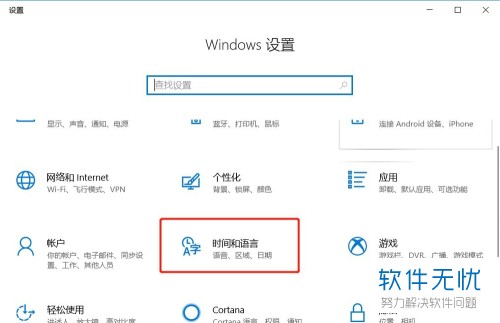
5. 进入时间和语言页面后,点击左侧列的“区域和语言”。
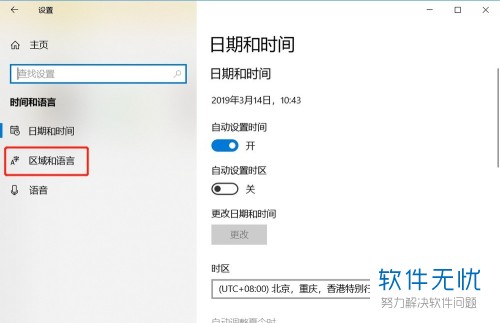
6. 进入区域和语言页面后,找到并点击“高级键盘设置”。
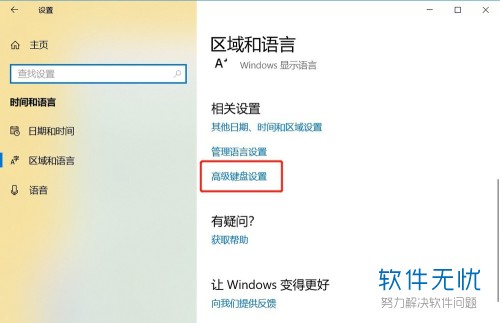
7. 进入高级键盘设置页面后,勾选“使用桌面语言栏(如果可用)”选项,然后再点击“语言栏选项”。
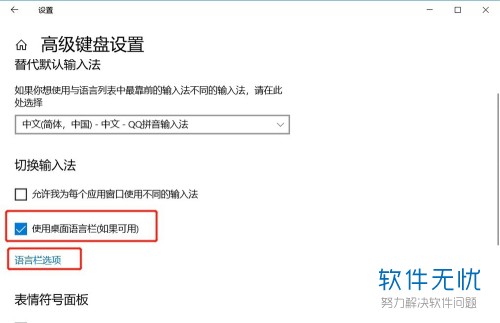
8. 打开文本服务和输入语言窗口后,点击上端的“语言栏”,将“悬浮于桌面上”选项选中,然后再点击“确定”即可,之后我们就能切换输入法了。
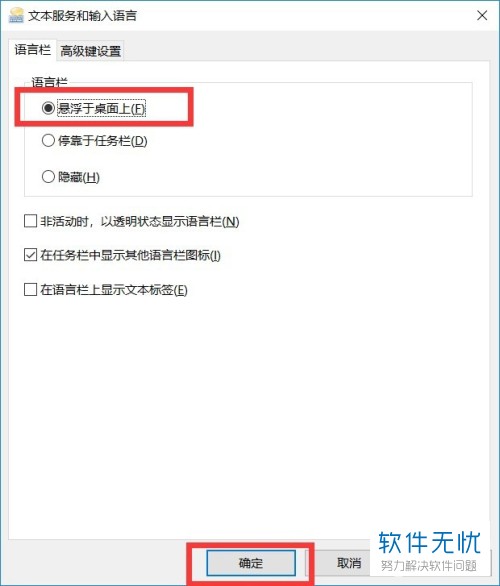
以上就是小编为大家介绍的解决win10系统电脑中的无法切换输入法问题的方法,希望能帮到你~
分享:
相关推荐
- 【其他】 WPS表格下拉数字不递增怎么办 05-08
- 【其他】 WPS表格下拉选项怎么添加 05-08
- 【其他】 WPS表格xy轴怎么互换 05-08
- 【其他】 WPS表格xlsx和xls的区别 05-08
- 【其他】 WPS怎么把一个单元格分成两个单元格 05-08
- 【其他】 WPS 表格在试图打开文件时遇到错误怎么办 05-08
- 【其他】 WPS表格绿色的线是啥 05-08
- 【其他】 WPS表格里插图片怎么自适应大小 05-08
- 【其他】 WPS表格乱码怎么恢复正常格式 05-07
- 【其他】 WPS表格可输出为图片吗 05-07
本周热门
-
iphone序列号查询官方入口在哪里 2024/04/11
-
输入手机号一键查询快递入口网址大全 2024/04/11
-
oppo云服务平台登录入口 2020/05/18
-
苹果官网序列号查询入口 2023/03/04
-
mbti官网免费版2024入口 2024/04/11
-
正负号±怎么打 2024/01/08
-
outlook邮箱怎么改密码 2024/01/02
-
光信号灯不亮是怎么回事 2024/04/15
本月热门
-
iphone序列号查询官方入口在哪里 2024/04/11
-
输入手机号一键查询快递入口网址大全 2024/04/11
-
oppo云服务平台登录入口 2020/05/18
-
苹果官网序列号查询入口 2023/03/04
-
光信号灯不亮是怎么回事 2024/04/15
-
mbti官网免费版2024入口 2024/04/11
-
fishbowl鱼缸测试网址 2024/04/15
-
steam账号怎么注册 2023/02/27
-
outlook邮箱怎么改密码 2024/01/02
-
网线水晶头颜色顺序图片 2020/08/11












